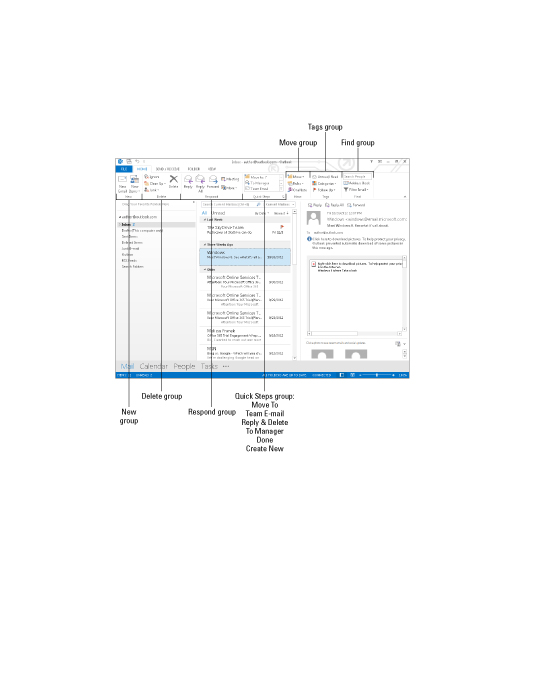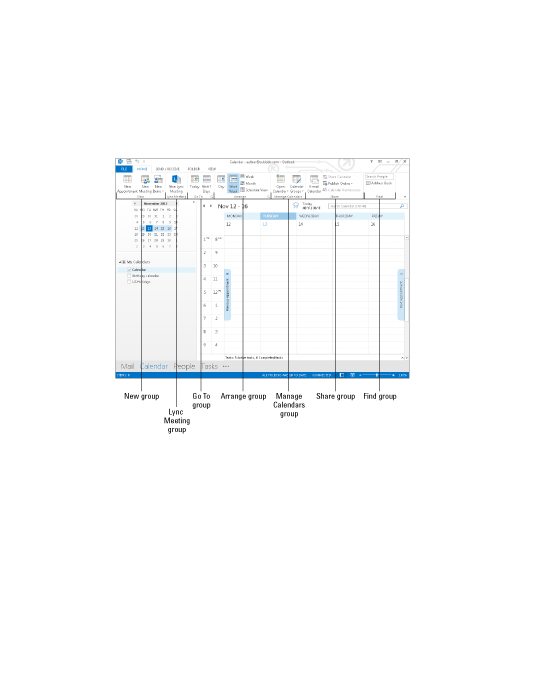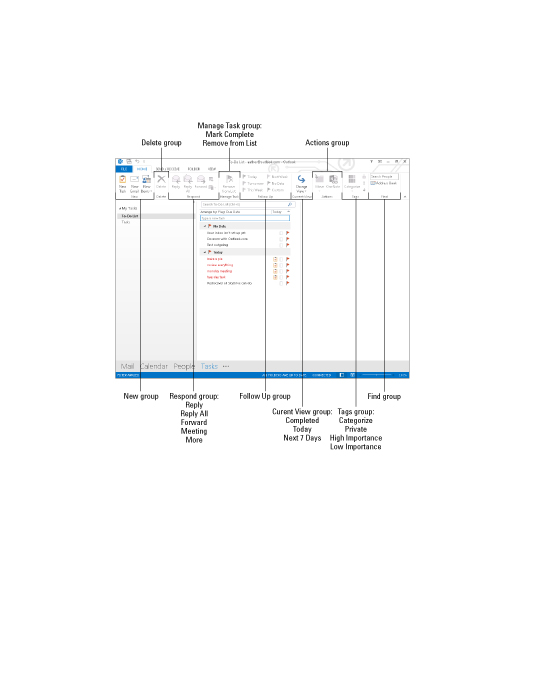Outlook 2013-båndet har faner for e-post, kalendere, kontakter og oppgaver. Fanene lar deg raskt åpne nye e-postmeldinger, lage eller endre avtaler, søke etter kontakter og opprette og markere oppgaver. Tastatursnarveier gjør det enda enklere å gjøre noe i Outlook 2013.
Outlook 2013 Mail Hjem-fanen
Mail Home-fanen på Outlook 2013-båndet har e-postverktøyene for daglige e-postmeldingsoppgaver. Mail Home-fanen lagrer også e-postmeldinger for referanse og hjelper deg senere å finne disse e-postene. Følgende bilde er en nøkkel til hva hvert Outlook 2013 Mail Home-område gjør.
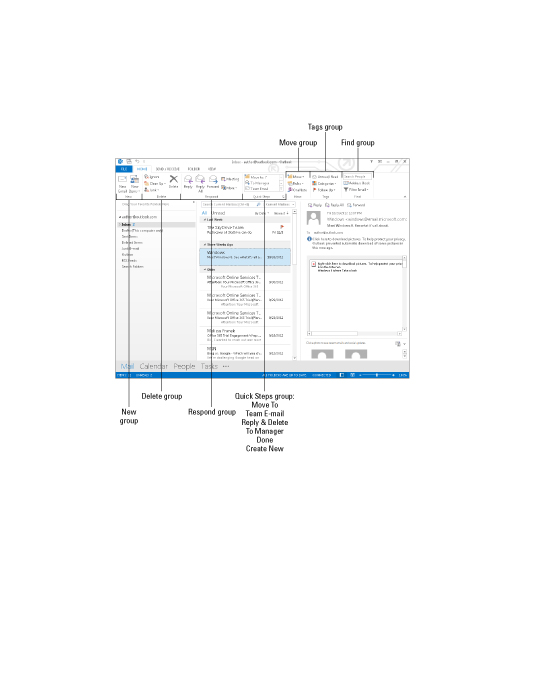
Outlook 2013 Kalender Hjem-fanen
Kalenderstartfanen på Outlook 2013-båndet lar deg velge hvordan du foretrekker å se avtalene dine. Du kan velge mellom visninger for en dag, en uke, en arbeidsuke eller en måned. Du kan også velge en tidsplanvisning for å se flere tidsplaner samtidig. Følgende bilde er en nøkkel til hvert Outlook 2013 Kalender Hjem-faneområde.
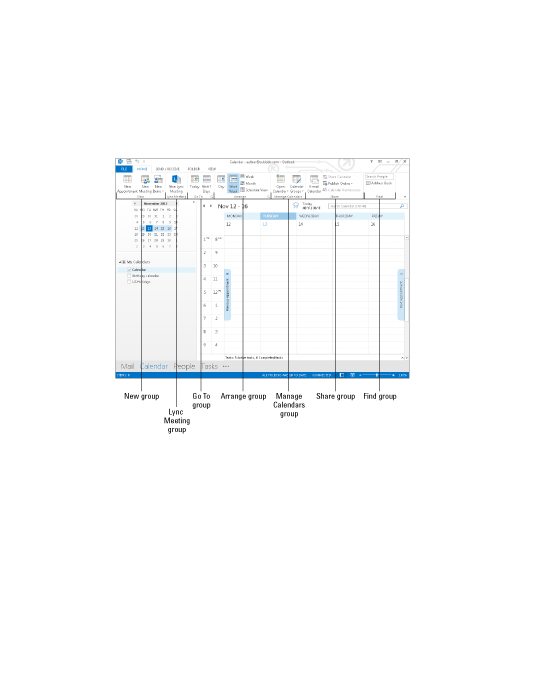
Outlook 2013 Kontakter Hjem-fanen
Outlook 2013-kontakter lagrer navn og e-postadresser. Fra fanen Kontakter på båndet kan du opprette nye kontakter, endre måten du ser kontakter på, eller opprette utskriftsflettingsdokumenter. Følgende bilde er en nøkkel til hvert Outlook 2013-kontaktstartsideområde.

Outlook 2013 Task Hjem-fanen
Du kan planlegge og spore personlige prosjekter og profesjonelle prosjekter i Outlook 2013. Knapper og ikoner på fanen Oppgaver Hjem på Outlook 2013-båndet er verktøyene som hjelper deg med å administrere arbeidsmengden din. Outlook 2013 tilbyr forskjellige visninger – Fullført, I dag og Neste 7 dager – for å hjelpe deg med å prioritere.
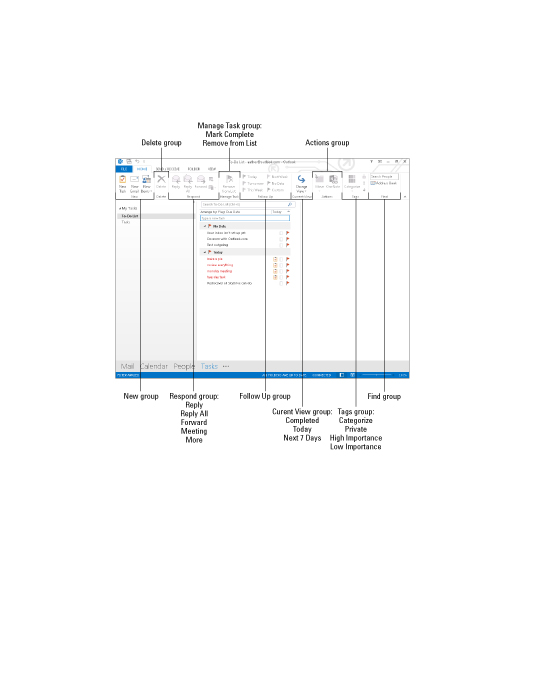
Outlook 2013 tastatursnarveier og hurtigtaster
Outlook 2013 tilbyr hurtigtaster og hurtigtaster slik at du kan administrere e-post, avtaler, kalendere og kontakter. Snarveiene i Outlook 2013 hjelper deg med å lage avtaler, distribusjonslister og e-poster. Hurtigtaster hjelper deg med å bruke kommandoene Lagre som og stavekontroll. Du kan også bytte til Oppgaver, Notater, en mappeliste og mer.
| Denne snarveien. . . |
. . . Gjør dette |
| Ctrl+Shift+A |
Gjør en avtale |
| Ctrl+Shift+C |
Oppretter en kontakt |
| Ctrl+Shift+L |
Lager en distribusjonsliste |
| Ctrl+Shift+E |
Lager en mappe |
| Ctrl+Shift+M |
Lager en e-postmelding |
| Ctrl+Shift+N |
Lager et notat |
| Ctrl+Shift+K |
Lager en oppgave |
| Ctrl+Shift+Q |
Kommer med en møteforespørsel |
| Ctrl+1 |
Bytter til Mail |
| Ctrl+2 |
Bytter til Kalender |
| Ctrl+3 |
Bytter til kontakter |
| Ctrl+4 |
Bytter til Oppgaver |
| Ctrl+5 |
Bytter til Notes |
| Ctrl+6 |
Bytter til mappeliste |
| Ctrl+7 |
Bytter til snarveier |
| Ctrl+8 |
Bytter til Journal |
| Ctrl+S eller Shift+F12 |
Lagrer |
| Alt+S |
Lagrer, lukker og sender |
| F12 |
Lagrer som |
| Ctrl+Z |
Angres |
| Ctrl+D |
Sletter |
| Ctrl+P |
Utskrifter |
| F7 |
Sjekker stavemåten |
| Ctrl+Shift+V |
Flytter til mappe |
| Ins |
Merker fullført |
| Ctrl+F |
Forwards |